Pós Instalação do Fedora 13
1. Pós Instalação do Fedora 13
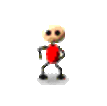
kads
(usa Funtoo)
Enviado em 23/06/2010 - 05:14h
1) corrigindo suspender e hibernarSe não houver nenhum cartão ou pendrive montado, suspender e hibernar funcionam. Se houver, o F13 trava.
A solução é criar um script para desmontar esses dispositivos antes de suspender ou hibernar, assim:
# gedit /etc/pm/sleep.d/10sdcard
E cole o texto abaixo:
#!/bin/bash
case $1 in
hibernate|suspend)
umount /dev/mmcblk*
;;
# thaw|resume)
# ;;
*) echo $1
;;
esac
exit 0
Salve, feche e dê permissão de execução ao script:
# chmod +x /etc/pm/sleep.d/10sdcard
2) Codecs, Flash, Java e outras "necessidades diárias".
Aqui entra o "easy-life", que é uma maneira bem fácil de deixar o F13 "pronto".
Baixe o "easy-life" no link abaixo e use um duplo-clique para instalá-lo. Será criado um ícone no desktop, sendo que as opções recomendadas são as das figuras também abaixo (tema, inclusive).
easyLife é um programa de fácil utilização que instala pacotes no Fedora, bem como adaptações a maioria dos usuários quer. Isso torna a experiência de novos usuários ', fácil e divertida, proporcionando os meios para definir o sistema operacional de maneira rápida e indolor.
easyLife permite a novos e até mesmo experientes usuários instalar e configurar o software no Fedora, apenas clicando. É simples e limpo. Entre outras, estas são algumas das características easyLife:
Define o comando "sudo-se para seu usuário regular;
Configura repositório rpmfusion de software extra e não-livre;
Instala o plugin Flash Player;
Instala todos os tipos de codecs (H264, DivX, XviD, MP3 etc);
Instala drivers nvidia;
Instala o Skype;
Instala o Java da Sun e Sun Java Plugin para o Firefox;
Integra o Sun Java com system-switch-java;
Instala aplicativos Google (Picasa, Desktop);
E muitos outros ...
Download: http://www.easylifeproject.org/
Após rodar o "easy-life" será preciso corrigir o Java, cuja utilização é diferente no Firefox 3.6. Para tanto, basta criar um link:
$ cd /usr/lib/mozilla/plugins/
$ sudo ln -s /opt/jre1.6.0_20_i586/lib/i386/libnpjp2.so
(caso não tenha setado o sudo, rode o comando "ln" como root)
3) Google Chrome e acompanhe a seleção com o Google Chome
Já é versão estável e é muito mais rápido do que o Firefox.
Baixe-o aqui:
http://www.google.com/chrome
Àqueles que como eu, estarão trabalhando em dias de jogos, mas gostariam de acompanhar os jogos da copa, eis uma solução.
Há uma extensão para o Google Chrome que lhe permite fazer isso :
https://chrome.google.com/extensions/detail/naenffbbmemiekgcjgelmggkaohdeaab?hl=pt-PT
A dica só vale para usuários do Google Chrome.
A instalação é feita com um duplo-clique no pacote rpm baixado, setando o repositório do Google para as atualizações necessárias.
4) Open/BROffice.org 3.2
São três pacotes:
broffice.org-calc
broffice.org-writer
broffice.org-impress
Quatro, caso o banco de dados seja necessário (broffice.org-base).
Para instalá-los, use uma das interfaces gráficas ou o terminal (fácil e rápido), assim:
$ sudo yum install broffice.org-calc broffice.org-writer broffice.org-impress
A instalação vai incluir várias dependências (demora).
5) Atualização geral
$ sudo yum update
Patrocínio
Site hospedado pelo provedor RedeHost.
Destaques
Artigos
Como gerar qualquer emoji ou símbolo unicode a partir do seu teclado
Instalar e Configurar o Slackware Linux em 2025
Como configurar os repositórios do apt no Debian 12 em 2025
Passkeys: A Evolução da Autenticação Digital
Instalação de distro Linux em computadores, netbooks, etc, em rede com o Clonezilla
Dicas
Como dividir duas janelas igualmente e lado-a-lado na sua tela
Configurando o Conky para iniciar corretamente no sistema
3 configurações básicas que podem melhorar muito a sua edição pelo editor nano
Tópicos
Ingress NGINX Controller CVSS base score of 9.8 (5)
Top 10 do mês
-

Xerxes
1° lugar - 83.927 pts -

Fábio Berbert de Paula
2° lugar - 61.590 pts -

Buckminster
3° lugar - 20.624 pts -

Mauricio Ferrari
4° lugar - 19.623 pts -

Daniel Lara Souza
5° lugar - 17.057 pts -

Alberto Federman Neto.
6° lugar - 16.551 pts -

Diego Mendes Rodrigues
7° lugar - 16.235 pts -

edps
8° lugar - 15.209 pts -

Alessandro de Oliveira Faria (A.K.A. CABELO)
9° lugar - 13.980 pts -

Andre (pinduvoz)
10° lugar - 12.677 pts



